A Trine Enchanted Edition a „Trine” frissített kiadása, egy 2009-es oldalra görgető platformos videojáték. A Trine középkori fantasy környezetben játszódik, és Microsoft Windows, PS3, PS4, MacOS és Linux rendszereken jelent meg. A következőképpen játssza le a Trine Enchanted Editiont Linux rendszerű számítógépén.

Tartalomjegyzék
A Trine Enchanted Edition működése Linuxon
A Trine Enhanced Edition elég jól működik Linuxon, de csak a Steam linuxos kiadásának segítségével. Emiatt be kell mutatnunk, hogyan állíthatjuk be a Steam legújabb kiadását Linux-számítógépünkön.
Telepítse a Steam-et
A Steam telepítését Linuxra a legjobb a terminál segítségével. Nyisson meg egy terminál ablakot a Linux asztalon a gomb megnyomásával Ctrl + Alt + T a billentyűzeten a telepítés elindításához. Vagy keresse meg a „Terminal” kifejezést az alkalmazás menüjében, és indítsa el úgy.
Amikor a terminál ablak nyitva van, és készen áll a használatra, kezdődhet a telepítés. Az alábbiakban ismertetett utasítások alapján állítsa be a Steam-et a jelenleg használt Linux operációs rendszernek megfelelően.
Ubuntu
Ha szeretné, hogy a Steam legújabb kiadása működjön Ubuntun, használja a apt install parancs alatt.
sudo apt install steam
Debian
Lehetőség van a Steam telepítésére Debianra. A DEB csomagot azonban le kell töltenie a számítógépére. A legújabb Steam kiadás Debian PC-re való letöltéséhez használja a wget letöltési parancs lentebb.
wget https://steamcdn-a.akamaihd.net/client/installer/steam.deb
Miután a DEB csomagot letöltötte a számítógépére, megkezdődhet a Steam telepítése. Használni a dpkg paranccsal lent, állítsd be a Steam-et.
sudo dpkg -i steam.deb
Miután telepítette a Steam DEB csomagot a számítógépére, ki kell javítania minden olyan függőséget, amelyet nem sikerült telepíteni a telepítési folyamat során. A hibák kijavításához használja a apt-get install -f parancs.
sudo apt-get install -f
Arch Linux
A Steam Arch Linuxon van. Ha be szeretné állítani a számítógépén, engedélyeznie kell a „mutlilib” szoftvertárat. Ehhez nyissa meg az /etc/pacman.conf fájlt kedvenc szövegszerkesztőjében (rootként).
Miután a szövegszerkesztő megnyitotta a szövegfájlt, görgessen lefelé, és keresse meg a „multilib” részt. Ezután távolítsa el a # szimbólumot közvetlenül előtte. Ezenkívül távolítsa el a # szimbólumot a közvetlenül alatta lévő sorokból. Ha kész, mentse el a módosításokat, és futtassa az alábbi parancsot.
sudo pacman -Syy
Végül telepítse a Steam legújabb kiadását Arch Linux számítógépére a következő módon
sudo pacman -S steam
Fedora/OpenSUSE
A Fedorát vagy az OpenSUSE Linuxot használók képesek a Steam telepítésére az operációs rendszerükhöz mellékelt szoftvertárakból. A Steam Flatpak kiadása azonban sokkal jobban működik ezeken az operációs rendszereken, ezért javasoljuk, hogy kövesse ezeket az utasításokat.
Flatpak
A Steam Flatpak kiadásának használatához először engedélyeznie kell a Flatpak futtatókörnyezetét. A Flatpak futtatókörnyezet engedélyezése egyszerű, de ne aggódjon, ha nem tudja, hogyan kell csinálni. Tudunk segíteni! Tekintse meg részletes útmutatónkat a Flatpak Linux rendszeren történő beállításáról.
Miután beállította a Flatpak futási környezetet a számítógépén, megkezdődhet a Steam telepítése. Az alábbi két paranccsal indítsa el a Steam alkalmazást a számítógépén.
flatpak remote-add --if-not-exists flathub https://flathub.org/repo/flathub.flatpakrepo flatpak install flathub com.valvesoftware.Steam
Telepítse a Trine Enchanted Edition-t Linuxra
Miután telepítette a Steam alkalmazást Linux számítógépére, nyissa meg az alkalmazást. Ezután jelentkezzen be fiókjába felhasználói hitelesítő adataival. Ha bejelentkezett, kövesse az alábbi lépésenkénti utasításokat a Trine Enchanted Edition üzembe helyezéséhez.
1. lépés: Nyissa meg a „Steam” menüt a Steamben. Ezután válassza ki a „Beállítások” gombot a Steam beállítási terület eléréséhez. Innen keresse meg a „Steam Play” részt, és jelölje be a „Steam lejátszás engedélyezése a támogatott címeknél” és a „Steam lejátszás engedélyezése az összes többi címhez” négyzetet. Ha elkészült, kattintson az „OK” gombra a mentéshez.
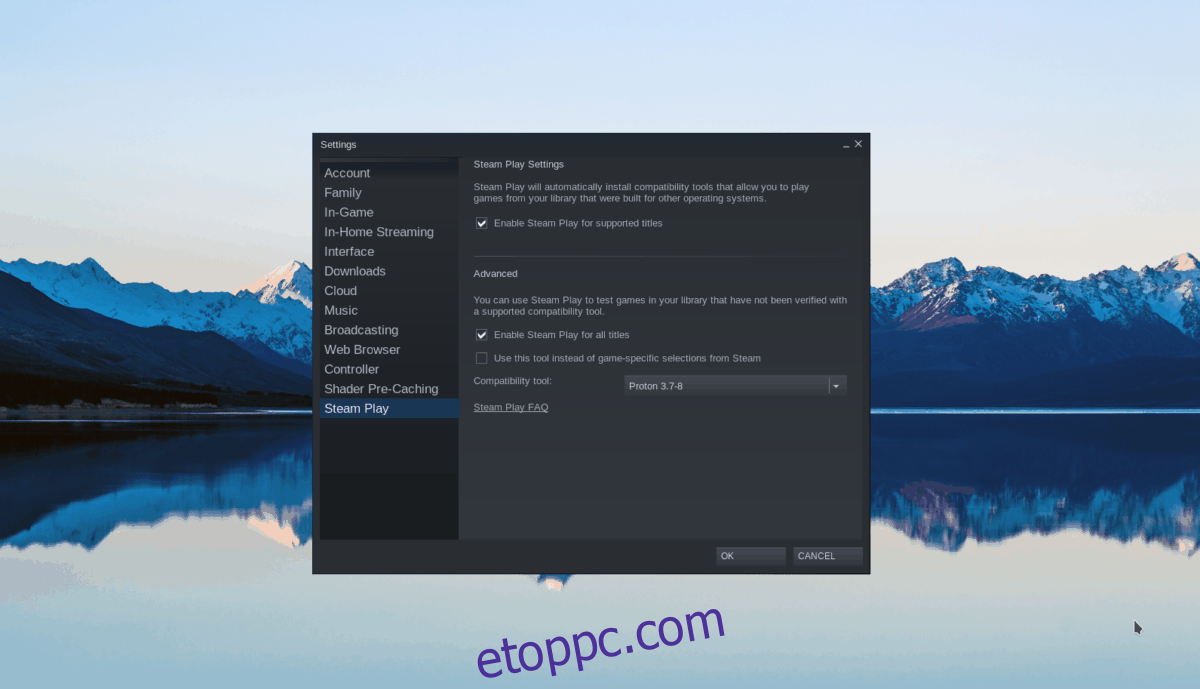
2. lépés: A Steamen belül keresse meg a „Store” gombot, és kattintson rá az egérrel a Steam áruház oldalának eléréséhez. Az áruház oldalán keresse meg a keresőmezőt, és kattintson rá az egérrel. Ezután írja be a „Trine Enchanted Edition” szöveget a szövegmezőbe. nyomja meg Belép az eredmények megtekintéséhez.
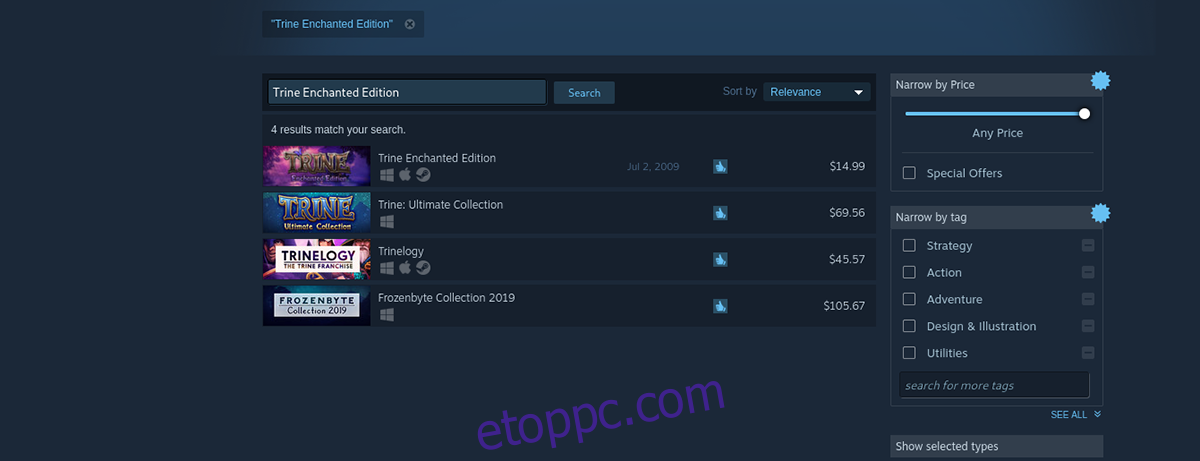
3. lépés: Kattintson a „Trine Enchanted Edition” elemre a keresési eredmények között a játék áruház oldalának eléréséhez. Ezután keresse meg a Trine Enchanted Edition oldalán a zöld „Kosárba helyezés” gombot. Válassza ki, hogy megvásárolja a játékot a fiókjához.
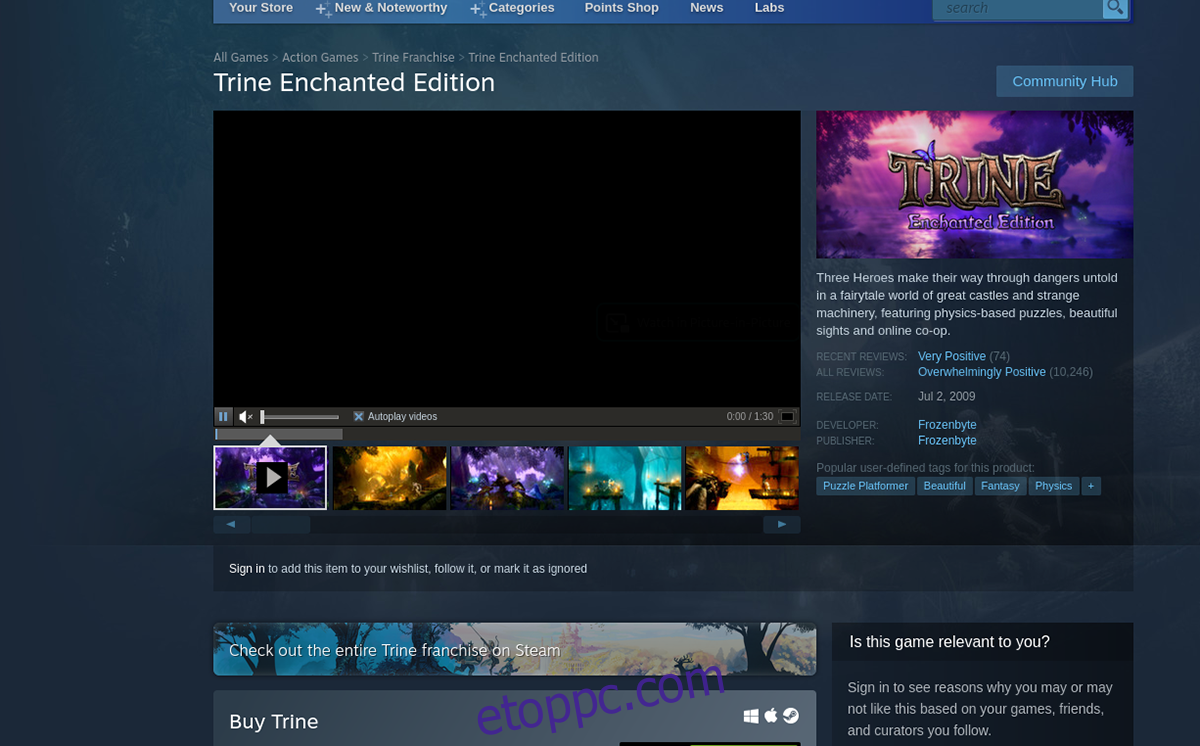
4. lépés: Kattintson a „Könyvtár” gombra a Steamben. Ezután keresse meg Steam könyvtárában a „Trine Enchanted Edition”-t. Ha megtalálta, válassza ki a játék könyvtároldalának eléréséhez.
A Trine Enchanted Edition könyvtár oldalán keresse meg a kék „TELEPÍTÉS” gombot, és kattintson rá a játék számítógépre telepítéséhez.
5. lépés: A telepítési folyamat egy kis időt vesz igénybe. A kék „TELEPÍTÉS” gomb zöld „LEJÁTSZÁS” gomb lesz, amikor a folyamat befejeződött. Válassza ki a játék elindításához!

Jó szórakozást és jó játékot!

